vous pouvez utiliser Assistant Google Pour exécuter n'importe quelle application installée sur un appareil Android. Par exemple, en disant "Ok Google allume Instagram», Pour ouvrir l'application Instagram sur votre smartphone Android. Mais récemment, Google a évoqué Nouvelle fonctionnalité - Raccourcis de l'Assistant Google , Qui permet désormais aux utilisateurs d'effectuer des tâches spécifiques dans n'importe quelle application installée. Quant à dire "Ok Google, mon profil Instagram«Votre page de profil apparaîtra dans l'application Instagram.
De même, le dicton "Ok Google, crée un nouveau post Instagram«Il affichera la section Créer un nouveau message de l'application Instagram. Cependant, cela ne fonctionne pas en disant simplement la commande vocale directement. Voici comment activer les raccourcis Instagram.
Comme Google Assistant est devenu plus intégré avec les applications tierces sur les téléphones Android. Google déploie la possibilité de rechercher des applications et même d'utiliser des commandes vocales pour des tâches courantes telles que l'envoi de messages, le démarrage ou la navigation dans votre panier.
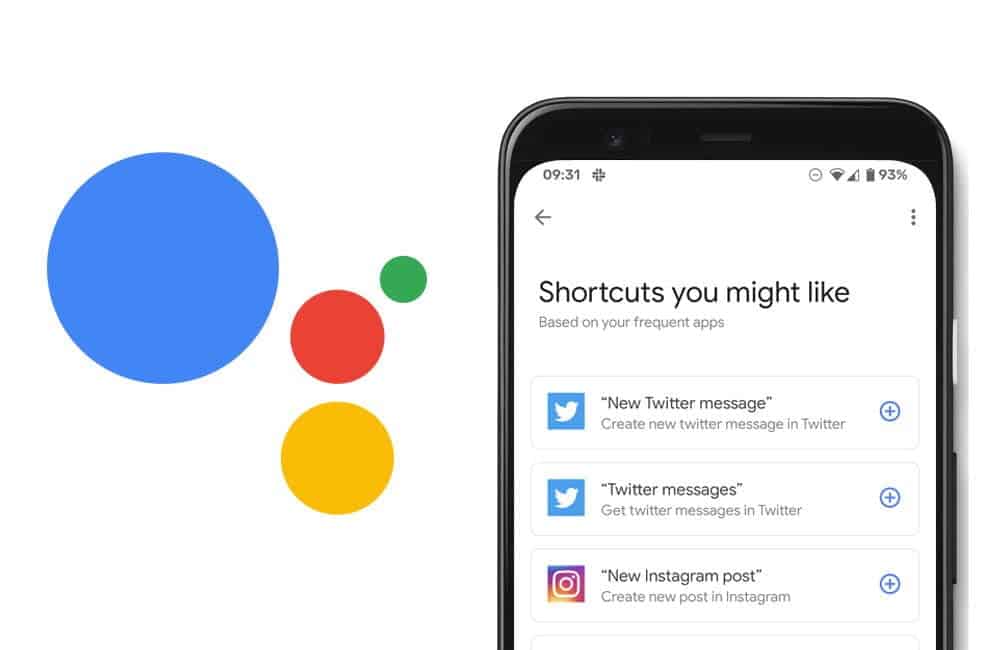
Activer la publication sur Instagram avec l'Assistant Google
Tout d'abord, ouvrez les paramètres de l'Assistant Google, vous pouvez le faire en ouvrant l'application Google -> plus -> paramètres, puis en sélectionnant l'option appelée "Assistant Google ».
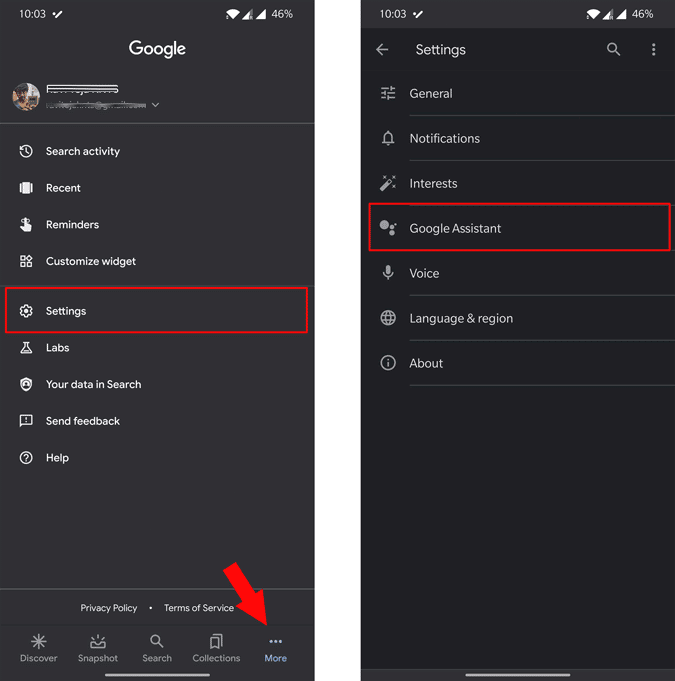
Maintenant, sous l'onglet Services, sélectionnez l'option intitulée "Raccourcis »
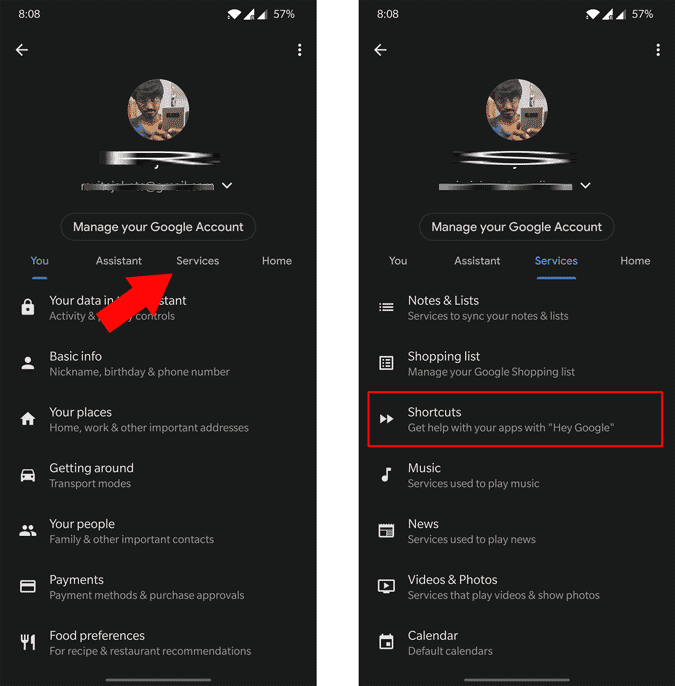
Ici, vous pouvez voir une liste d'actions dans les applications que vous pouvez contrôler à l'aide de Google Assistant. Vous pouvez faire défiler jusqu'à la section Applications et sélectionner le "Instagram«. Si vous ne pouvez pas voir l'option Instagram, assurez-vous que Instagram est installé sur votre téléphone.
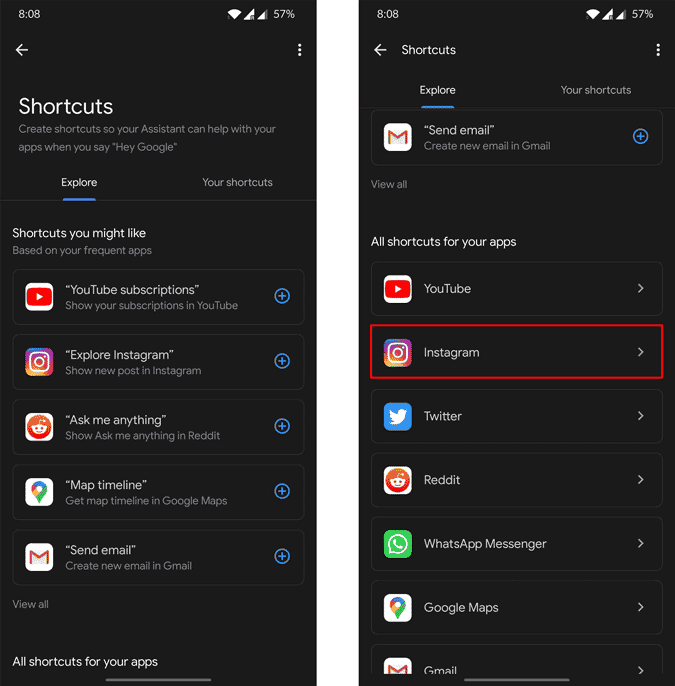
Maintenant, cliquez sur le symbole plus (+) à côté de l'option "Nouveau message sur Instgram ».
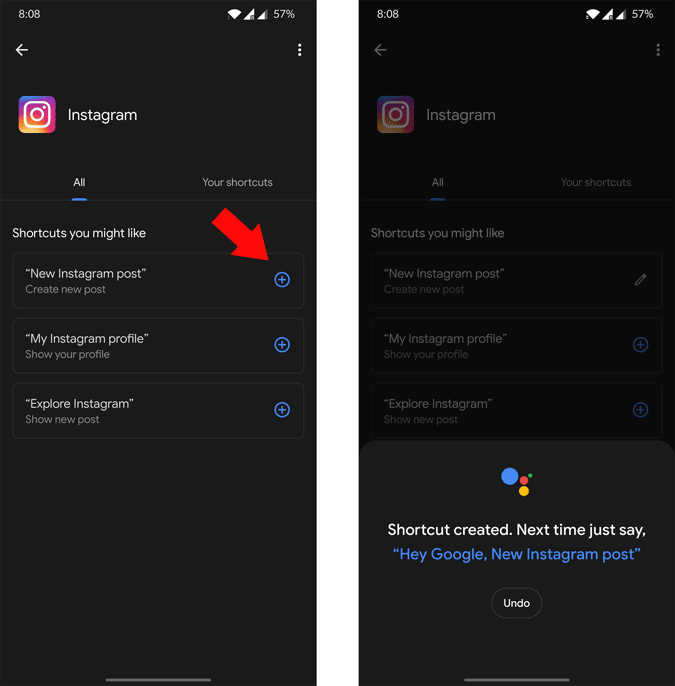
Maintenant, vous pouvez simplement dire "Hey Google, nouveau post sur Instagram«Pour commencer à publier sur Instagram. Vous pouvez cliquer sur le bouton Modifier Et modifiez la boîte de dialogue si vous le souhaitez. Cependant, ce n'est pas sensible à la casse, ce que Google peut comprendre à l'aide du traitement du langage naturel.
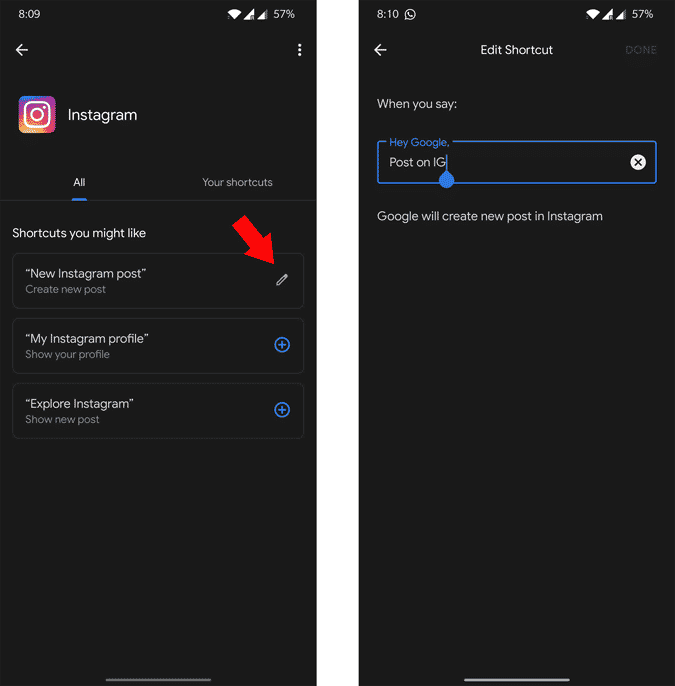
De même, vous pouvez ajouter d'autres raccourcis depuis Instagram et d'autres applications pour diverses autres actions telles que la réservation d'Uber, l'envoi d'une photo sur WhatsApp, la visualisation de vos téléchargements sur Prime Video, etc.
Les raccourcis peuvent également être modifiés avec des phrases personnalisées. Par exemple, au lieu de dire "Hey Google, Twitter"Pour ouvrir l'application Twitter et créer un nouveau Tweet, vous pouvez le personnaliser pour le faire dans vos propres mots, comme"Hey Google, crie dans le vide" .
Cependant, bien que vous puissiez modifier les phrases de déclenchement pour des commandes spécifiques, vous êtes limité aux applications et aux options proposées par chaque développeur. Par exemple, pour l'instant, vous pouvez utiliser un raccourci pour créer une nouvelle histoire Facebook, pas une nouvelle histoire Instagram.
La nouvelle fonctionnalité de raccourcis de l'Assistant Google n'est pas aussi puissante que Raccourcis Siri D'Apple, qui permet une personnalisation plus approfondie et des procédures plus complexes (du moins, pour les utilisateurs souhaitant se plonger et gérer la complexité du système d'Apple). Mais cela ouvre l'assistant à plus de cas d'utilisation que précédemment disponibles. En supposant que Google puisse continuer à établir sa connexion profonde, cela peut aider à rendre l'Assistant plus utile et personnalisable à l'avenir. Sachez aussi Comment publier sur Instagram à partir d'un ordinateur.







